访问共享没有权限使用网络资源怎么办
访问共享没有权限使用网络资源怎么办?各位在进行访问共享的时候,有没有出现没有权限使用网络资源的情况呢?这个问题通常是因为主机互联网连接错误,或者账户异常导致的,要解决也比较简单,只需要我们排除了系统的网路连接问题就可以轻松解决这个问题了,那么,我们具体该怎么操作呢?下面就由小编为大家带来访问共享获取网络资源权限方法。
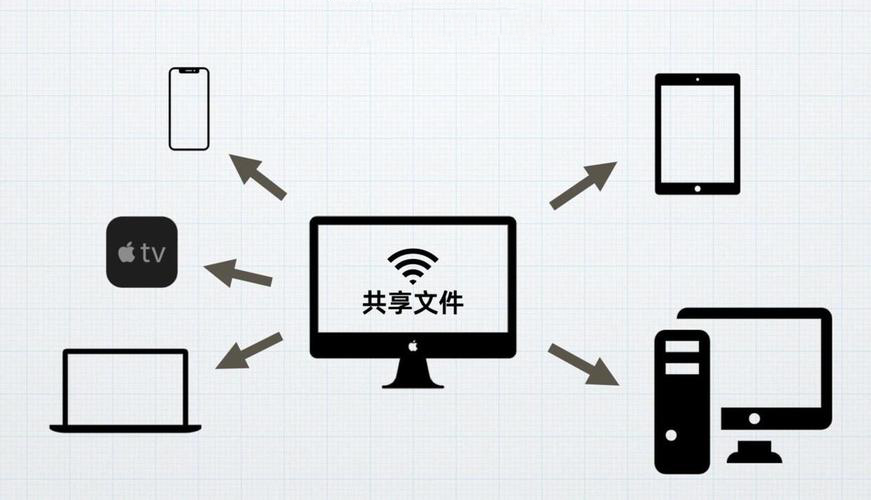
访问共享获取网络资源权限方法
1、 点击桌面任务栏托盘的网络图标,点击选择“网络和Internet设置”
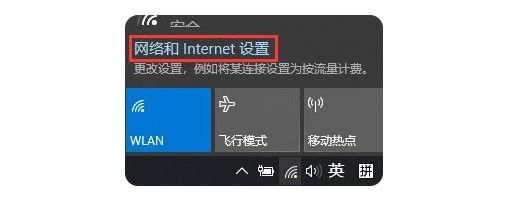
2、 然后,点击选择“更改适配器选项”
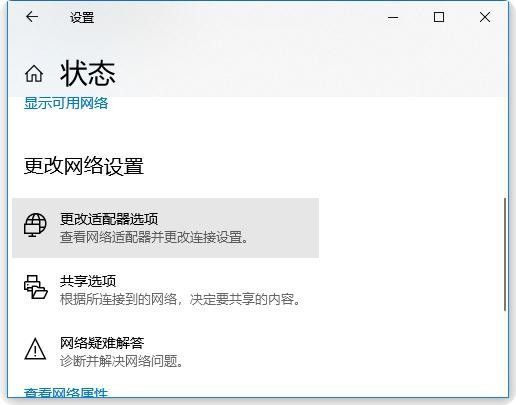
3、 进入网络设置页面后,右键正在使用的网卡上选择“属性”
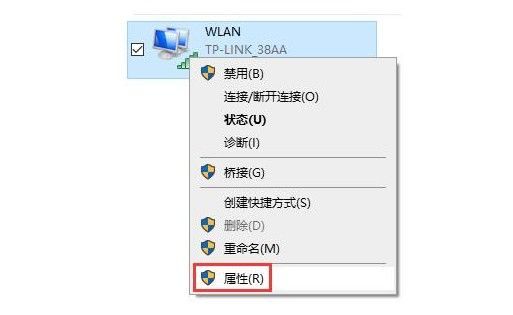
4、 在属性页面后,点击勾选“Microsoft网络的文件和打印机共享”
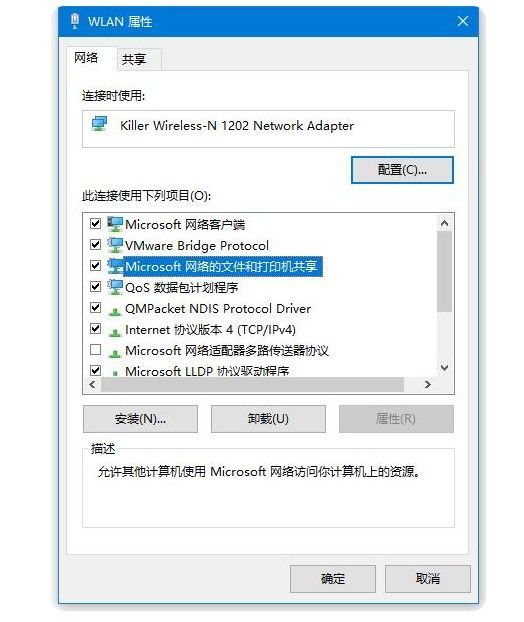
5、 接着,通过开始菜单输入“组策略”进行搜索并打开

6、 依次点击“计算机配置-Windows设置-安全设置-本地策略-用户权限分配”
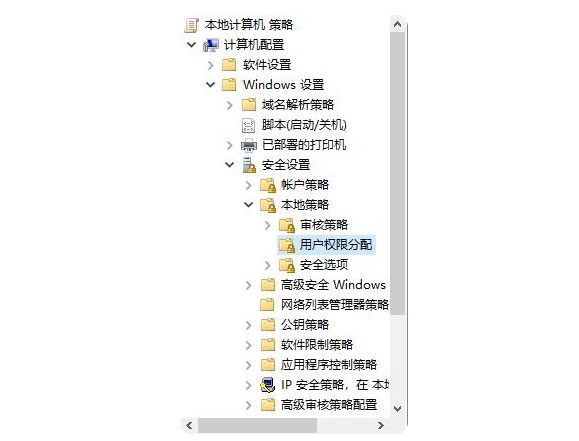
7、 接着,在右侧窗口中找到并双击“拒绝从网络访问这台计算机”
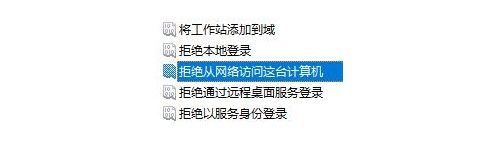
8、 最后,找到并删除“Guest”用户账户即可
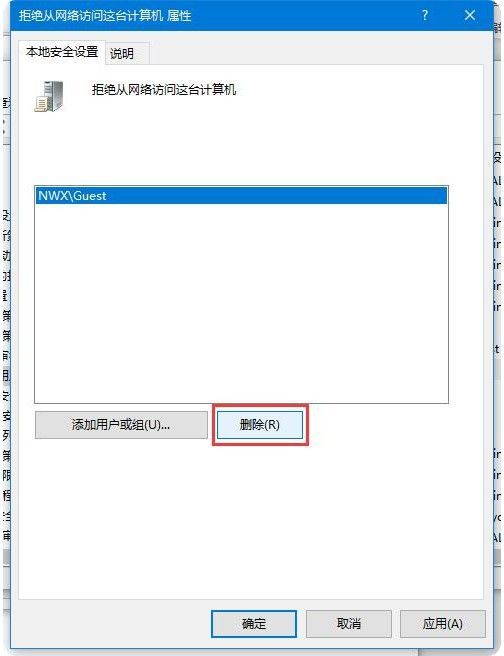
以上便是有关访问共享没有权限使用网络资源怎么办?访问共享获取网络资源权限方法的全部内容了。





